Outlook и WWW Как вы наверняка догадываетесь, Microsoft Outlook не мог остаться в стороне от возможности работы с WWW (естественно, ведь это напрямую связано с получением и обработкой информации). Но поскольку для работы с WWW необходим браузер, то в Outlook просто имплементирован Microsoft Internet Explorer. Тем самым пользователь получает всю мощь этого популярного браузера, не покидая рамок основного приложения. В ряде случаев это намного быстрее, чем переход от одного приложения к другому, но, безусловно, для полноценной работы в Интернете мы все-таки советуем ознакомиться с возможностями Microsoft Internet Explorer более подробно и пользоваться именно этим браузером. К сожалению, рамки данной книги не позволяют описать работу в WWW в полном объеме. Здесь мы лишь рассмотрим пример регистрации почтового ящика на сервере Hotmail посредством встроенного браузера Outlook и прокомментируем основные, но далеко не все аспекты работы с -Web-страницами. Для более глубоко изучения и понимания работы в Интернете мы рекомендуем обратиться к книге С. Березина "Интернет у вас дома". Панель Web Итак, для отображения Web-страниц Outlook использует панель просмотра информации, а для управления ими — специальную панель Веб-узел. Пример 11.1. Отображение панели Веб-узел > Вид > Панель управления > Веб-узел (рис. 11.2) Рис. 11.2. Панель Веб-узел Замечание Заметьте, что фактически панель Веб-узел продублирована в заголовке панели просмотра информации (вверху), поэтому пользователь может работать с любой из них. В табл. 11.1 приведено описание каждой из кнопок данной панели. Таблица 11.1. Описание панели Веб-узел
Рис. 11.3. Начальная страница www.msn.com Замечание WWW — не статическая среда. Web-страницы часто меняются для предоставления актуальной информации. Если вы исследуете WWW, читая эту главу, то возможно, что приведенные здесь Web-страницы будут уже выглядеть иначе и иметь обновленную информацию. Поисковые системы Интернета Для эффективного использования Интернета необходимо знать места расположения страниц (адрес URL), представляющих интерес. Поиск таких страниц — это процесс, отнимающий много времени. При этом важную роль играет опыт работы в Интернете. Если вы хотите найти определенную информацию в WWW, но точно не знаете, на каком из Web-узлов она расположена, можно вопользоваться командой Outlook (а точнее, Internet Explorer) Искать в Интернете (Search on Web). Обзор поисковых систем По умолчанию Outlook загружает Web-страницу MSN Search — поисковая система компании Microsoft. В целях более удобного поиска информация обычно классифицируется по категориям. Тем самым, как только вы войдете в соответствующую категорию, вам будет предложен, во-первых, более сужебный поиск, а во-вторых — список наиболее популярных сайтов данной категории. Для простого поиска, как правило, необходимо сделать следующее:
Служба поиска отображает список заголовков найденных сайтов на странице поиска. Некоторые службы сопровождают найденный сайт кратким описанием. Результаты поиска в итоге могут представлять собой довольно длинный список, который невозможно отобразить на экране целиком. Большинство поисковых систем показывают 8—20 элементов из списка и ссылку на все остальные. При отображении результатов поиска обычно происходит сортировка найденных статей по максимальному соответствию запросу поиска. Сначала выводяться статьи с максимальным соответствием запросу, т. е. те документы, в которых ключевое слово запроса встречается чаще. Многие службы поиска имеют более сложную модель, которая использует дополнительный логический аппарат. Если список очень большой, можно воспользоваться сужением множества найденных документов. Службы поиска имеют некоторые ограничения на формат запроса и свой синтаксис. Регистр букв не важен для большинства поисковых систем, правда, в некоторых службах можно явно указать на различие прописных и строчных букв.
Рис. 11.4. Поисковая служба Microsoft — MSN Search Для улучшения результатов поиска необходимо выбирать фразу, которая с большей вероятностью может встретиться в документах. Обычно требуемая информация редко находится с первой попытки. Поиск может привести к получению ошибки и необходимости повторных действий. Удачно подобранное ключевое слово — это только половина успешного поиска. Вторая половина заключается в выборе подходящей поисковой системы. Поиск информации в простой книге или библиотеке обычно начинается с тематического или алфавитного указателя. Для поиска разные люди используют различные слова. Все мыслят по-разному. Существует много поисковых служб, как зарубежных, так и российских. Для выбора той или иной службы нет точных рекомендаций. Необходимо по-эксперементировать со всеми известными, чтобы понять, какая из служб больше соответствует способу вашего мышления, интерфейсу и удобству использования. Службы поиска были разработаны людьми, поэтому-частично отражают процесс мышления разработчиков. Ниже мы приводим список наиболее популярных поисковых систем.
Поиск Web-страницы В данном разделе мы рассмотрим работу с одной из популярных российских поисковых систем — Rambler. Этот пример является лишь демонстрацией общих принципов в работе с поисковыми системами. Представим, что нам необходимо найти страницы, посвященные композитору Эдуарду Артемьеву и конкретно его работе над музыкой к кинофильму "Свой среди чужих, чужой среди своих". Итак, прежде всего загрузим страницу поисковой системы Rambler (www.rambler.ru). Как видно из рис. 11.5, Rambler имеет главную строку поиска, а также Рейтинг наиболее популярных сайтов Рунета, разбитых по соответствующим категориям. Если вы точно не знаете, чего хотите, но представляете предметную область поиска, то использование рейтинга, безусловно, облегчит вам поиск и получение информации. Если же запрос достаточно специфичен, его можно ввести в поле Поиск и после нажатия кнопки Найти! просмотреть найденную информацию. Ниже приведен рисунок, отображающий поиск по ключевому слову Эдуард Артемьев (рис. 11.6). Как видите, Rambler нашел около 217 сайтов и 462 документа, на первой странице отображаются первые 15 ссылок на найденные сайты. Но 217 сайтов — достаточно большое количество, требующее времени для хотя бы первичного ознакомления. Давайте сузим найденное множество ссылок, задав поиск по еще одной ключевой фразе "Свой среди чужих" и обязательно включив переключатель в найденном. Результат этого поиска отображен на рис. 11.7.
Рис. 11.5. Поисковая система Rambler
Рис. 11.6. Поиск по слову Эдуард Артемьев
Рис. 11.7. Дополнительный поиск по фразе Свой среди чужих Найденные результаты вполне удовлетворительны. Осталось только просмотреть 5 ссылок и проверить, что требуемая информация там действительно имеется. Для перехода на найденный сайт подведите указатель мыши к гиперссылке и щелкните по ней, после чего в окне просмотра информации отобразится искомый сайт. Когда найдена интересная Web-страница, необходимо определить, нужна ли будет эта информация в дальнейшем. Если информация может быть полезна в будущем, то вы можете минимизировать время на повторное обращение к ней, добавив ее в список Избранное (Favorites). После добавления в список ссылка на страницу появляется в меню Избранное (рис. 11.8). Сылка на страницу может находиться непосредственно в папке Избранное или в другой папке. Список Избранное позволяет упорядочить документы, подобно тому, как это делается с файловой системой компьютера. Кстати, помимо доступа к папке через команду меню, к ссылкам можно обратиться через панель Outlook, выбрав команду Другие папки избранное. Рис.11.8. Список Избранное Давайте рассмотрим пример создания папки для избранных поисковых систем со ссылками на них. Пример 11.2. Добавление ссылки в папку Избранное (Откройте главную страницу поисковой службы Rambler.ru} > Избранное > Упорядочить избранное Создать папку Имя := Поисковые системы Закрыть > Избранное > Добавить в избранное... Создать в >> Создать в Поисковые системы (рис. 11.9) ОК Теперь для доступа к этой странице не надо вспоминать ее адрес URL, достаточно выбрать ее из списка Избранное. Рис. 11.9. Диалоговое окно Добавление в избранное Совет Кстати, если найденная страница представляет интерес не только для вас, но и для ваших коллег, вы можете быстро и эффективно отправить ссылку на нее своим коллегам или друзьям. Для этого выберите команду > Действия > Отправить Web-страницу по почте. Многообразие Web-страниц Выше, при работе с электронной почтой, мы рассмотрели регистрацию на сервере MAIL.RU. Но, как уже говорилось, данный сервер является далеко не единственным, предоставляющим подобные услуги, хотя и одним из самых старых российских почтовых серверов. Более того, в настоящее время получили огромное распространение так называемые Web-порталы, на которых пользователю предоставляются всевозможные сервисы, такие как: почтовый ящик, место для персональной Web-страницы, физическое место для размещения файлов пользователя и доступа к ним через FTP, а также форумы, чаты, поисковые системы, адресные книги, рейтинги и т. д. Прелесть данных порталов в объединении этих сервисов и возможности доступа к ним через систему единого интерфейса. На сегодняшний момент существует достаточно большое количество как зарубежных, так и российских Web-порталов. В данном разделе мы рассмотрим работу с одним из таких Web-порталов — NAROD.RU, предоставляющим весьма внушительный спектр услуг.
Рис. 11.10. Главная страница NAROD.RU
Как вы видите, многообразие всех перечисленных услуг-страниц позволяет окунуться в абсолютно иной мир информации, в котором вы наверняка найдете единомышленников, а может быть, и последователей. Все в ваших руках, но еще раз напомним, что мир Интернета огромен и не стоит зацикливаться на пройденном, с каждым днем вы можете открывать для себя что-то новое и интересное... Приведенные же типы услуг-страниц являются общим средством, которое используют на разных узлах WWW. : . Но перейдем от лирики к делу. Наша цель — зарегистрироваться на данном портале для получения всех вышеописанных возможностей. В примере 11.3 рассмотрен процесс регистрации. Пример 11.3. Регистрация на Narod.ru Займите это место для своего сайта и почты := usarov Занять Логин := usarov Пароль : =***** Подтвердите пароль :=***** Контрольный вопрос Номер паспорта [ Контрольный вопрос необходим для передачи вам пароля в случае, если вы его забыли. Ответив на контрольный вопрос, вы сможете получить доступ к вашему почтовому ящику или же FTP-серверу. ] Ваш ответ := < Номер паспорта> Фамилия := Усаров Имя := Георгий ОК Сохранить После успешной регистрации вы попадаете на свою страницу пользователя, в которой уже можете работать: создавать свой сайт, смотреть новости и т. д. Изучение дальнейших возможностей в работе с NAROD.RU предоставляется вам.
Рис. 11.11. Окно регистрирации
Поделитесь этой записью или добавьте в закладки |
Полезные публикации |
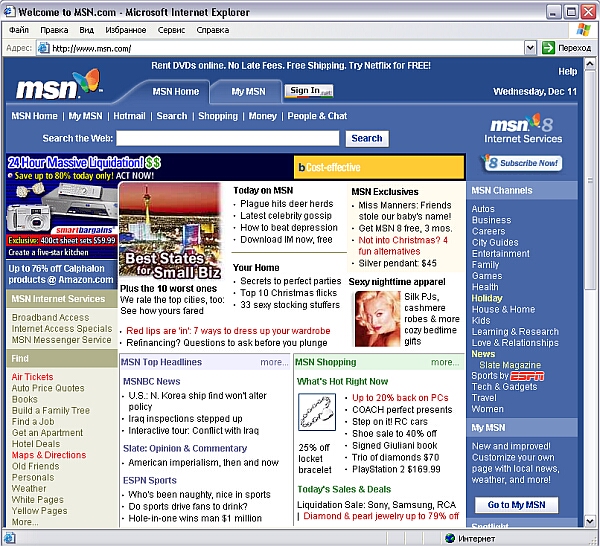
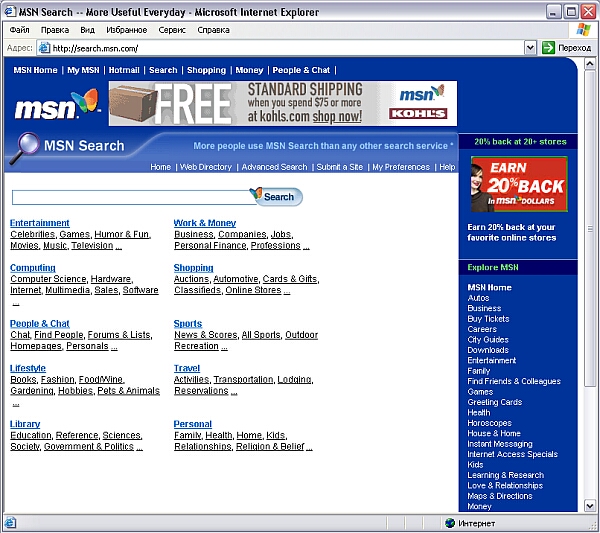
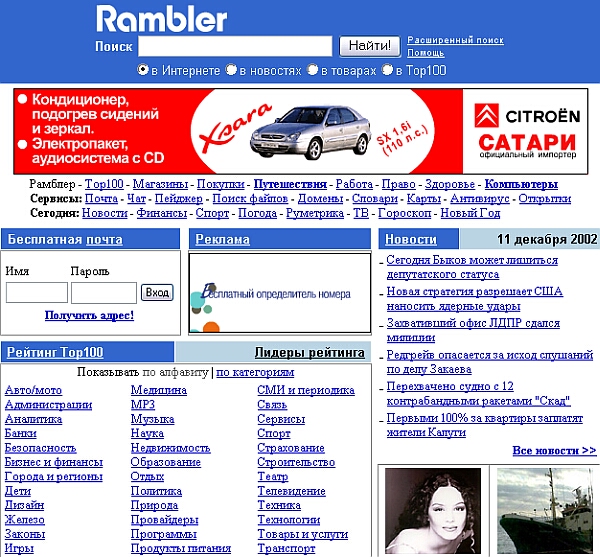
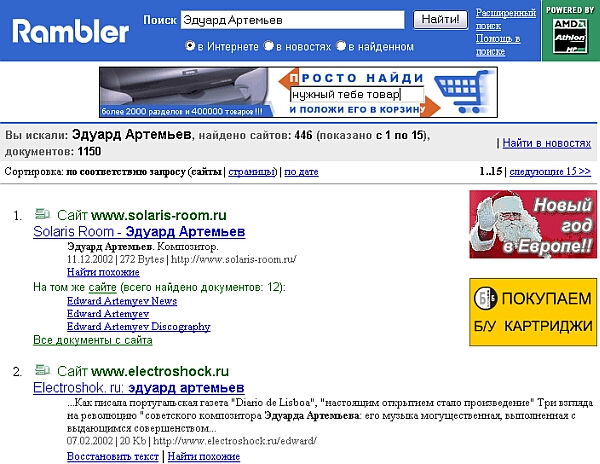
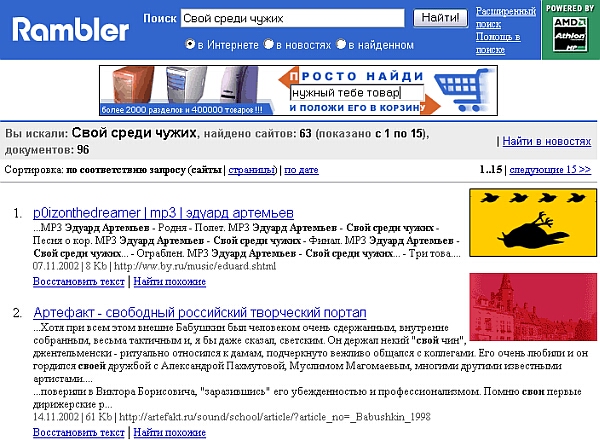
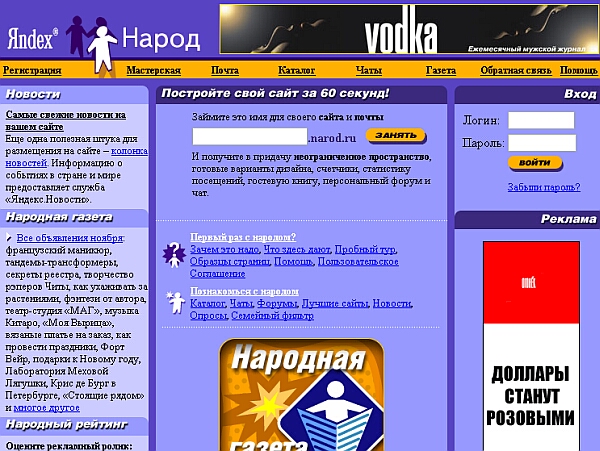
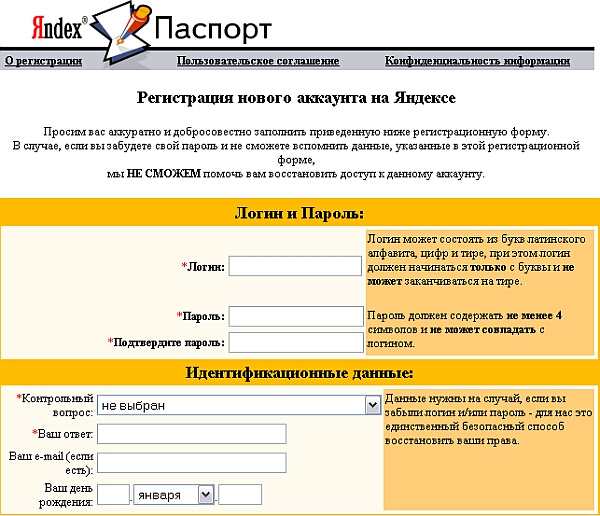
 Главная
Главная